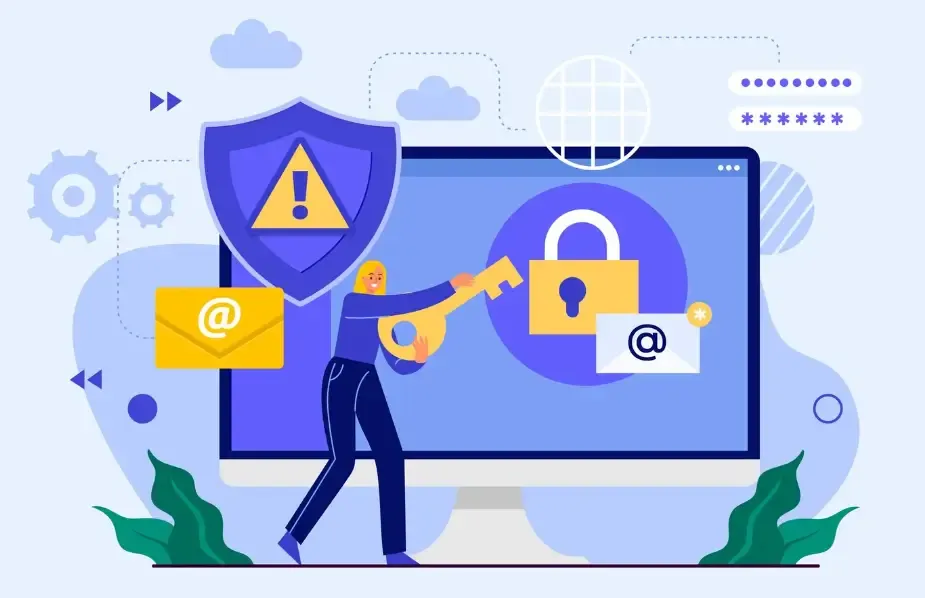Trình duyệt bị lag hoặc tiện ích không hoạt động? Sử dụng công cụ phát hiện tự động.
Nhiều người sử dụng một số tiện ích mở rộng của trình duyệt để cải thiện chức năng, chẳng hạn như chặn quảng cáo, công cụ tăng năng suất, v.v. Tuy nhiên, một khi một tiện ích mở rộng gặp sự cố, trình duyệt có thể trở nên chậm chạp, các trang có thể tải không bình thường, hoặc thậm chí các tính năng có thể không hoạt động.
Vậy làm thế nào chúng ta có thể nhanh chóng xác định vấn đề nằm ở đâu? Điều này khá thách thức đối với nhiều người. Tiếp theo, hãy để tôi phân tích cụ thể cho bạn và dạy bạn cách dễ dàng khắc phục sự cố, xác định và giải quyết các vấn đề về plugin.
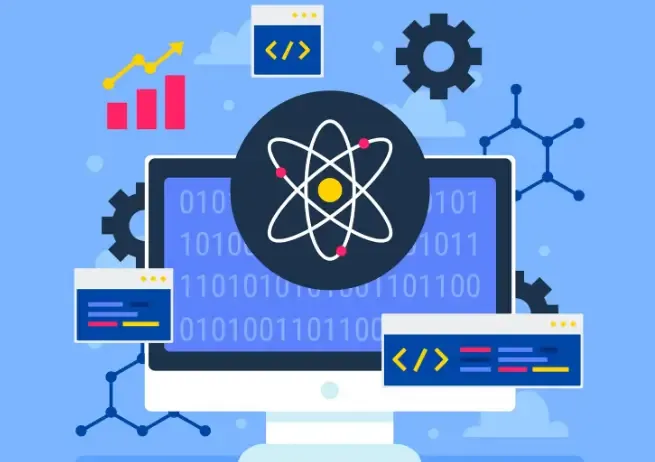
1. Tại sao các tiện ích mở rộng của trình duyệt lại gặp phải sự cố?
Ngoại lệ plugin là một "vấn đề hóc búa" đối với nhiều người dùng, với các nguyên nhân phổ biến bao gồm:
Không tương thích phiên bản: Sau khi cập nhật trình duyệt, plugin cũ không được thích nghi, điều này có thể dễ dàng dẫn đến các xung đột chức năng.
Xung đột plugin: Cài đặt quá nhiều plugin có thể dẫn đến chức năng chồng chéo hoặc các tập lệnh gây nhiễu lẫn nhau.
Quyền truy cập quá cao hoặc lỗi tải: Plugin yêu cầu quyền nhạy cảm, lỗi tải kịch bản xảy ra, điều này có thể khiến trình duyệt báo lỗi.
Bảo trì plugin đã dừng lại: Nhà phát triển không cập nhật nó trong một thời gian dài, dẫn đến các vấn đề về khả năng tương thích hoặc rủi ro bảo mật.
Vấn đề bộ nhớ cache của trình duyệt: Bộ nhớ cache và cookie bị hỏng cũng có thể làm cho các plugin xuất hiện "bị hỏng."
Nhiều người gặp phải các vấn đề tương tự: trình duyệt trở nên chậm, trang web không tải được, biểu tượng plugin biến mất, các tính năng không phản hồi... tất cả những điều này có thể là kết quả của việc các plugin "cao hứng."
II.Phát hiện anomalies trong tiện ích mở rộng trình duyệtCác bước cơ bản
Dưới đây là quy trình khắc phục sự cố chung áp dụng cho các trình duyệt chính như Chrome, Edge và Firefox.
1. Kiểm tra phiên bản trình duyệt và plugin.
Đầu tiên, xác nhận xem trình duyệt có phải là phiên bản mới nhất hay không. Các phiên bản cũ hơn của trình duyệt có thể không tương thích với các plugin. Sau đó kiểm tra xem có phiên bản mới của plugin hay không; nếu nhà phát triển đã ngừng cập nhật, thì nên thay thế nó.
2. Xóa bộ nhớ cache và cookie
Lỗi hỏng bộ nhớ đệm thường ảnh hưởng đến việc tải plugin. Hãy thử xóa bộ nhớ đệm trình duyệt, khởi động lại và xem liệu vấn đề đã được giải quyết chưa.
3. Vô hiệu hóa các plugin khác để khắc phục sự cố.
Tắt tất cả các tiện ích theo thứ tự, sau đó bật chúng từng cái một. Tiện ích khiến vấn đề xuất hiện trở lại sau khi được bật thì chính là "thủ phạm."
Phương pháp này đơn giản và hiệu quả, đặc biệt phù hợp cho các vấn đề xung đột plugin.
4. Mở công cụ phát triển để kiểm tra thông báo lỗi.
Nhấn F12 để mở Công cụ Phát triển, và kiểm tra Bảng điều khiển để xem có bất kỳ thông báo lỗi đỏ nào không.
Nếu có lỗi, bạn thường có thể thấy script plugin nào đã thất bại hoặc gặp lỗi trong quá trình tải.
5. Gỡ cài đặt hoặc cài đặt lại plugin
Nếu được xác nhận rằng một plugin nhất định đang gặp sự cố, bạn có thể trước tiên gỡ cài đặt nó và sau đó cài đặt lại. Một số phiên bản mới của plugin có thể không ổn định, vì vậy bạn cũng có thể thử quay lại phiên bản cũ hơn.
6. Với sự giúp đỡ của ToDetect toolPhát hiện tự động
Khi việc khắc phục sự cố thủ công vẫn không xác định được vấn đề, nên sử dụng công cụ phát hiện tiện ích mở rộng trình duyệt ToDetect.
Nó có thể tự động quét trạng thái plugin, xung đột và ngoại lệ tải, tiết kiệm một lượng lớn thời gian.
3. Những bất thường phổ biến của plugin trình duyệt & Giải pháp tương ứng
Dưới đây là một số "anomaly tiện ích trình duyệt" điển hình, được giải thích kết hợp với các từ khóa như "khắc phục sự cố xung đột plugin," "sự cố chức năng tiện ích," và "nguyên nhân của plugin làm chậm trình duyệt":
Tình huống bất thường | Lý do phổ biến | Đề xuất giải pháp |
|---|---|---|
| Trình duyệt đang bị lag nặng và phản hồi chậm. | Các plugin tiêu tốn quá nhiều tài nguyên, hoặc nhiều plugin đang chạy các tập lệnh nền đồng thời. | Vô hiệu hóa một số plugin không cần thiết, sử dụng ToDetect để kiểm tra các plugin sử dụng nhiều tài nguyên, và kích hoạt lại từng cái một. |
| Nút/biểu tượng plugin bị thiếu. | Plugin bị ẩn, cài đặt thanh công cụ trình duyệt đã thay đổi, và có một lỗi trong script của plugin. | Kiểm tra xem plugin có được bật trong quản lý tiện ích mở rộng không, khởi động lại trình duyệt và ghim lại nút trên thanh công cụ. |
| Một tính năng trang web nhất định không hoạt động (chức năng plugin đã bị tắt). | Plugin này xung đột với script của trang web, và việc cập nhật trình duyệt gây ra các vấn đề tương thích. | Vô hiệu hóa các plugin khác để kiểm tra, kiểm tra Bảng điều khiển để tìm lỗi, và sử dụng ToDetect để chẩn đoán xem plugin có đang tải bất thường hay không. |
| Sau khi cài đặt một plugin mới trên trình duyệt, chức năng của plugin cũ bị bất thường. | Plugin mới chồng chéo với chức năng của plugin cũ hoặc gây xung đột với hook kịch bản. | Vô hiệu hóa các plugin vừa cài đặt để xem có khôi phục không; nếu có, hãy gỡ bỏ hoặc thay thế một trong các plugin. |
| Plugin đột ngột yêu cầu nhiều quyền hơn hoặc không tải được. | Sau khi cập nhật plugin, thay đổi quyền, vô hiệu hóa chữ ký script hoặc tăng cường sự xâm phạm. | Kiểm tra quyền trong chi tiết plugin. Nếu chúng không hợp lý, nên gỡ cài đặt hoặc thay thế; ToDetect có thể nhắc nhở "rủi ro quyền." |
Tóm tắt
Plugin thực sự có thể cải thiện trải nghiệm duyệt web, nhưng nếu không được sử dụng đúng cách, chúng cũng có thể trở thành "chướng ngại vật."
Bảo trì định kỳ môi trường plugin không chỉ có thể ngăn ngừa sự cố và độ trễ mà còn giảm thiểu rủi ro về bảo mật.
Với các tính năng quét tự động và phát hiện xung đột của plugin trình duyệt ToDetect, các vấn đề có thể được xác định nhanh chóng hơn, cho phép trình duyệt trở lại hoạt động mượt mà.
 AD
AD